Πώς να διορθώσετε το σφάλμα iCloud 1722 κατά την εγκατάσταση ή την αναβάθμιση του iCloud για Windows
Το σφάλμα iCloud 1722 προκαλείται όταν εσύαπεγκαταστήστε και, στη συνέχεια, εγκαταστήστε ξανά το iCloud στον επιτραπέζιο υπολογιστή σας. Έχει αντιμετωπίσει επίσης τους χρήστες που έχουν ενημερώσει τις εκδόσεις των Windows από τα Windows 7 στα Windows 10.
"Προϊόν: iCloud - Σφάλμα 1722. Υπάρχει ένα πρόβλημα με αυτό το πακέτο του Windows Installer. Ένα πρόγραμμα που εκτελείται ως μέρος της εγκατάστασης δεν τελείωσε όπως αναμενόταν. Επικοινωνήστε με το προσωπικό υποστήριξης ή τον προμηθευτή πακέτων. Ενέργεια RuniCloudUpgrade, τοποθεσία: C: Αρχεία προγράμματος (x86) Κοινά αρχείαAppleInternet Services, εντολή: C: Πρόγραμμα αρχείων (x86) Κοινά αρχείαAppleInternet ServicesiCloud.exe /
Όταν εμφανιστεί το σφάλμα, απλά δεν μπορείτε να το πάρετεiCloud για να εγκαταστήσετε στον υπολογιστή σας, καθώς συνεχίζει να ρίχνει το ίδιο σφάλμα κάθε φορά που τρέχετε το πρόγραμμα εγκατάστασης στον υπολογιστή σας. Το ζήτημα παρουσιάζεται ακόμα και όταν εκτελείτε το πρόγραμμα εγκατάστασης με δικαιώματα διαχειριστή στον υπολογιστή σας.
Υπάρχουν ορισμένοι τρόποι για να διορθώσετε το ζήτημα καιγια να μπορέσετε να εγκαταστήσετε το iCloud στον υπολογιστή σας χωρίς προβλήματα. Παρόλο που αυτές οι επιδιορθώσεις δεν είναι εγγυημένες για την επίλυση του προβλήματός σας, μπορείτε να τους δοκιμάσετε και να δούμε αν εργάζονται για εσάς.
Διορθώστε την υπηρεσία Windows Installer
Μια από τις αιτίες του σφάλματος θα μπορούσε να είναι ηεγκατάστασης που ενεργοποιείται κατά την εκτέλεση του προγράμματος εγκατάστασης iCloud. Εάν ο ίδιος ο εγκαταστάτης δεν είναι σε καλή κατάσταση, δεν θα μπορέσει να σας βοηθήσει να εγκαταστήσετε το iCloud στο μηχάνημά σας.
Ένας απλός τρόπος για να διορθώσετε την υπηρεσία Windows Installerείναι να καταργήσετε την εγγραφή και, στη συνέχεια, να την καταχωρίσετε ξανά στον υπολογιστή σας. Αυτό μπορεί να γίνει ανοίγοντας το παράθυρο διαλόγου Εκτέλεση και πληκτρολογώντας στο MSIEXEC / UNREGISTER. Θα καταργήσει την εγγραφή του εγκαταστάτη στον υπολογιστή σας. Όταν ολοκληρωθεί, απλώς ξαναγράψτε την χρησιμοποιώντας την εντολή MSIEXEC / REGSERVER στο πλαίσιο Εκτέλεση.

Το επόμενο βήμα είναι να επανεκκινήσετε τον υπολογιστή σας και να το ξεκινήσετετο πρόγραμμα εγκατάστασης iCloud για να δείτε αν το πρόβλημα έχει επιλυθεί. Πιθανότατα, το πρόγραμμα εγκατάστασης θα εκτελεστεί και το iCloud θα ξεκινήσει να εγκαθίσταται στον υπολογιστή σας χωρίς προβλήματα.
Καθαρίστε τα αρχεία αριστερά του iCloud
Εάν υπάρχουν υπόλοιπα αρχεία του iCloud στον υπολογιστή σας, αυτά πιθανόν να προκαλέσουν το πρόβλημα και πρώτα πρέπει να καταργηθούν για να μπορέσετε να εγκαταστήσετε ξανά ένα νέο αντίγραφο του iCloud.
Όχι μόνο αρχεία, αλλά θα πρέπει επίσης να καταργήσετεπεριττές καταχωρήσεις μητρώου από τον υπολογιστή σας, ώστε να μην υπάρχουν ίχνη iCloud στο μηχάνημά σας. Υπάρχουν αρκετοί τρόποι να το κάνετε αυτό, και αν συμβεί να είστε προγραμματιστής, μπορείτε να κάνετε όλα αυτά χειροκίνητα για τον εαυτό σας.
Για όσους από εσάς δεν είσαστε σε μεγάλο βαθμόμπορείτε να χρησιμοποιήσετε εργαλεία όπως το Windows Care Genius για να απεγκαταστήσετε πλήρως την εφαρμογή iCloud από τον υπολογιστή σας και να αφαιρέσετε από τον υπολογιστή σας άλλα θέματα που σχετίζονται με την εφαρμογή. Αυτό το υλικό ανεπιθύμητης αλληλογραφίας περιλαμβάνει μη έγκυρα αρχεία, καταχωρήσεις μητρώου, αρχεία προσωρινής αποθήκευσης κ.λπ.
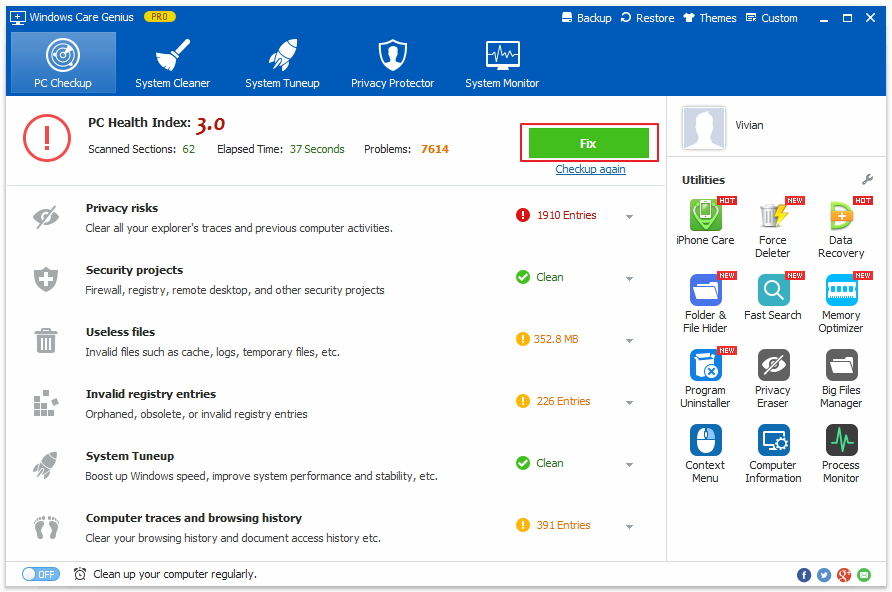
Μόλις έχουν υπάρξει όλα τα αρχεία που σχετίζονται με το iCloudνα αφαιρέσετε από τον υπολογιστή σας, να κατεβάσετε μια νέα έκδοση του iCloud και να την εγκαταστήσετε. Αυτή τη φορά, θα παρατηρήσετε ότι εγκαθιστά χωρίς να πετάξει λάθη στον υπολογιστή σας.

Αυτό είναι όλο για το πώς να το iCloud σφάλμα 1722 κατά την εγκατάσταση, την επανεγκατάσταση ή την αναβάθμιση του iCloud για Windows, ελπίζουμε ότι η λύση μας θα σας βοηθήσει να λύσετε το πρόβλημά σας.









